MS Office es uno de los paquetes de programa más utilizados en el mundo para la oficina y el uso doméstico. Algunas personas lo utilizan a diario en sus oficinas y hogares. MS Office es una de las suites de programa más populares de Microsoft y contiene muchas aplicaciones de programa excelentes como Word, Excel y PowerPoint. Lo utilizan tanto los particulares como las empresas para editar documentos, almacenar y manipular datos y hacer presentaciones. Sin embargo, los archivos de MS office son propensos a las vulnerabilidades y a la corrupción. Los errores de red pueden hacer que los archivos de MS office se corrompan con facilidad.
Una vez corruptos, te resultará imposible abrir el archivo. Además, también, existe la posibilidad de que, pierdas los datos presentes en ese archivo. Si te encuentras en una situación así, tendrás que reparar el archivo de MS office para recuperar tus datos.
Parte 1: Con la función "Abrir y reparar" para reparar archivos de Office
MS Office intenta reparar automáticamente los archivos de MS Office corruptos cuando un usuario intenta abrirlos. Sin embargo, la mayoría de las veces no funciona. Existe otra función de reparación manual que los usuarios pueden probar para reparar archivos corruptos de MS Office. Esta función se llama "abrir y reparar". A continuación se explica cómo puedes utilizar esta función para reparar archivos de MS Office.
Paso 1. Haz clic en la opción "Abrir" que está disponible en el menú "Archivo".
Paso 2. Aparecerá un cuadro de diálogo delante de ti. Busca en ese cuadro de diálogo el archivo corrupto que has intentado abrir.
Paso 3. Una vez encontrado el archivo corrupto, selecciónalo y elige la opción "Abrir y reparar" presente en el menú desplegable que aparece tras hacer clic en la flecha situada junto a la opción "Abrir".
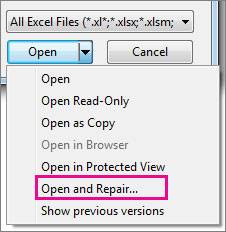
Paso 4. Puedes optar por reparar el archivo de MS Office haciendo clic en la opción "Reparar", que te ayudará a recuperar la mayor cantidad de datos posible del archivo.
Paso 5. La otra opción es hacer clic en "Extraer datos", lo que permitirá extraer las fórmulas y los valores del archivo de MS Office dañado. Elige esta opción si la opción de reparación no consigue reparar los archivos corruptos.
Parte 2: Con la herramienta de visualización de Office para reparar
La función "Abrir y reparar" no es la única solución disponible para reparar el archivo de MS office. Hay otra excelente opción de reparación disponible que se puede utilizar para reparar archivos corruptos de MS office. Esta opción de reparación la proporciona la Herramienta de Visualización de Office. Aunque esta herramienta se utiliza para otros fines, tiene una excelente opción de reparación que puede ayudar a los usuarios a reparar archivos corruptos de MS office también. Sin embargo, recuerda que la Herramienta de Visualización de Office sólo puede ayudarte a reparar archivos de MS Office si están guardados en los formatos de archivo doc, ppt y xls. A continuación te explicamos cómo puedes utilizar esta opción para reparar archivos de MS Office.
Paso 1. Abre el archivo dañado utilizando la opción "Abrir" que se encuentra en el menú "Archivo". El contenido del archivo se mostrará a la izquierda de tu pantalla.
Paso 2. Haz clic en la opción "Reparar y desfragmentar" que se encuentra en el menú "Herramientas". No podrás ver nada, pero el trabajo de reparación comenzará y la Visualización de Office empezará a reparar los archivos corruptos.
Paso 3. Una vez que el trabajo de reparación haya terminado, guarda el archivo reparado utilizando la opción "Guardar archivo de datos como" que se encuentra en el menú "Archivo". Asegúrate de elegir un nombre diferente para el archivo. Ahora, abre de nuevo el archivo. Puede que el archivo no sea el mismo que el original, pero la mayoría de sus datos se habrán recuperado.
Más Artículos Relacionados:
Parte 3: Reparar Archivos de MS Office por Errores de Red con una Utilidad
Si todos los métodos mencionados anteriormente para reparar archivos corruptos de MS Office no consiguen restaurar el archivo que intentas abrir, entonces debes buscar el uso de una herramienta de reparación de archivos. Hay varias herramientas de este tipo disponibles en Internet que pueden reparar el archivo de MS Office que se ha corrompido debido a un error de red. Sin embargo, no todas son fiables. La mayoría de ellas son ineficaces a la hora de restaurar los archivos corruptos y algunas de ellas incluso tienen virus presentes. La mejor herramienta de reparación de archivos para reparar los archivos de MS Office que se han dañado debido a un error de red es la Wondershare Repairit - Reparación de Archivos.
Veamos la función de Wondershare Repairit - Reparación de Archivos.
-
Esta herramienta de reparación es compatible con los formatos de archivo PDF, DOCX, XLXS y PPTX.
-
El programa puede reparar archivos MS sin modificar los archivos originales.
-
Todo el mundo puede acceder fácilmente a la reparación de archivos corruptos mediante sencillos pasos.
-
La función de "vista previa" de Repairit te permite comprobar todo el proceso de reparación.
Pasos sencillos para reparar un archivo de Excel
La siguiente es una guía paso a paso que puede ayudarte a aprender cómo reparar archivos Excel corruptos debido a un error de red utilizando el kit de herramientas de reparación de archivos.
Paso 1: Cargar los archivos corruptos por error de Internet
-
En primer lugar, inicia el programa Wondershare Repairit y elige Reparación de Archivos para empezar.
-
Busca el botón "Añadir" y selecciona en la ventana emergente los archivos dañados.

-
Puedes seleccionar varios documentos dañados por un error de Internet y subirlos a Repairit.
-
Si has subido un archivo erróneo por error, sólo tienes que hacer clic en el icono de la papelera para eliminarlo.
Paso 2: Comenzar a reparar los archivos de MS debido a errores de Internet
-
Después de subirlos, busca la opción "Reparar" para iniciar el proceso de reparación.
-
La herramienta sólo tarda un rato en escanear los documentos y solucionar los problemas que han provocado la corrupción.

-
Una vez finalizado el proceso de reparación, se mostrará en la pantalla el número de archivos que se han reparado.
-
Además, si el archivo MS está muy dañado por el error de Internet, la herramienta te lo notificará.
Paso 3: Previsualizar y guardar los archivos reparados
-
Tras el escaneo, haz clic en "Vista previa" y comprueba el archivo reparado. A continuación, guarda el archivo en el destino que desees haciendo clic en el botón "Guardar".
-
Si has realizado la reparación de muchos archivos, sólo tienes que hacer clic en el botón "Guardar todos".

-
La herramienta te permite encontrar una ubicación específica para almacenar tus archivos reparados.


